クイックアンサー:
SurFast Video Downloader、TubeRipper、またはSoundCloudRipsを使用して、SoundCloudの音楽を直接FLAC形式でダウンロードすることができます。さらに、オーディオレコーダーを使用して、SoundCloudの音楽を録音し、FLAC形式に変換することもできます。
SoundCloudの音楽をダウンロードする際、音質の優れたFLAC形式に変換することを好むかもしれません。しかし、MP3とは異なり、ほとんどのSoundCloudダウンローダーのデフォルト出力形式であるMP3とは異なり、FLACは広くサポートされていません。幸いなことに、証明されたSoundCloudからFLACへの変換ツールや、ロスレス形式でSoundCloudの音楽をダウンロードするのを支援する簡単な回避策があります。これがお探しのものであれば、詳細を学ぶために読み続けてください。
SurFastビデオダウンローダーを使用してSoundCloudの音楽をFLAC形式で保存する
基本的なオーディオやビデオの変換ニーズを満たすオンラインツールは確かにありますが、SurFast Video Downloaderのような安全で信頼性の高いソリューションを選択することが、デスクトップ用のビデオおよびオーディオダウンローダーとして優れた選択肢となります。迷惑な広告やリダイレクト、潜在的なリスクから解放されており、メディアのダウンロードニーズに最適な環境として際立っています。
最も重要なことは、その機能がオンラインの同等品をはるかに上回っていることです。要するに、SurFast Video Downloaderはマルチプラットフォームおよびマルチフォーマットのダウンロードをサポートしており、これによりSoundCloudのトラックをFLACに変換するのに最適であるだけでなく、幅広い他のタスクを処理することも可能です。
主な特徴:
- MP4、WebM、MOV、AVI、FLV、MKVなどのビデオをダウンロード
- MP3、FLAC、M4A、WAV、OGG、OPUSなどのオーディオをダウンロード
- プレイリストやチャンネルを一括でダウンロード
- SoundCloud、YouTube、TikTok、Facebookなど、1,000以上のサイトをサポート
今すぐ入手して、インターネットから好きなコンテンツをダウンロードできます。
SoundCloudの曲をFLAC形式でダウンロードするには:
ステップ1。 SoundCloud 音楽ダウンローダーを開き、電球アイコンをクリックします。

ステップ2。 オーディオを選択し、品質を選択し、出力形式としてFLACを設定します。上記の設定を常に使用に設定して設定を保存します。
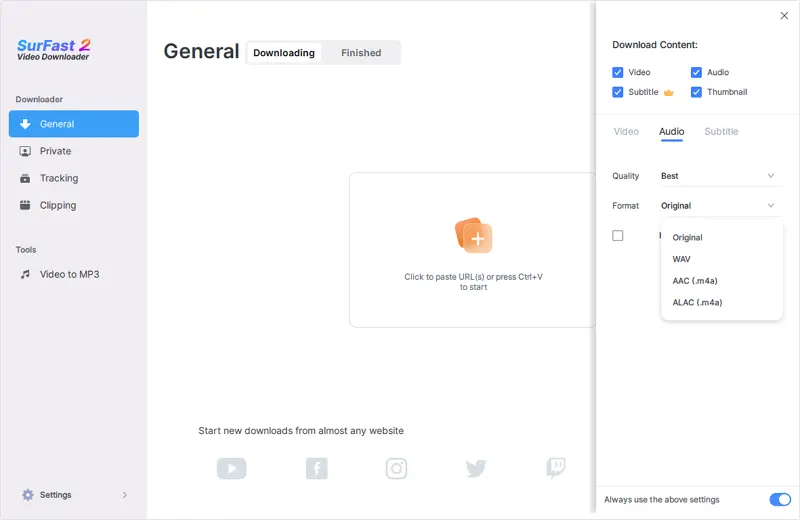
ステップ3。 SoundCloud オーディオリンクをアプリに貼り付けると、音楽のダウンロードが開始されます。
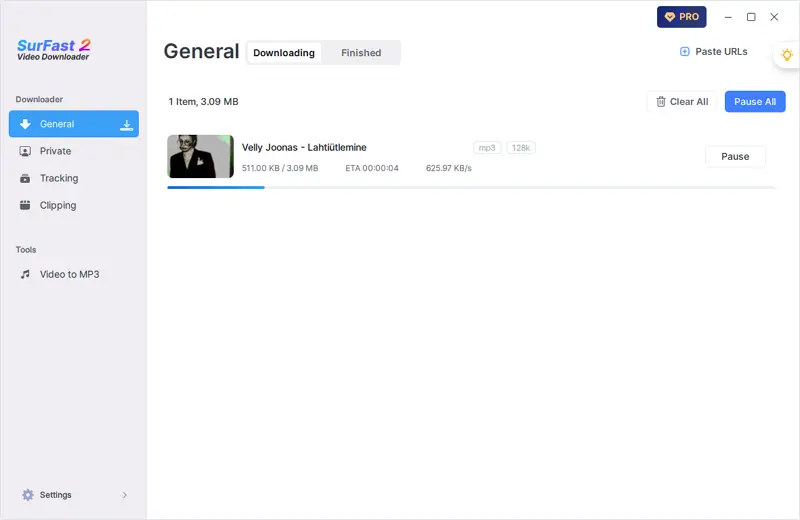
TubeRipperを使用してオンラインでSoundCloudをFLAC形式でダウンロード
FLAC形式でコンピューターまたはモバイルからSoundCloudの曲をダウンロードする最も簡単な方法は、オンラインビデオおよびオーディオダウンローダーTubeRipperを使用することです。これは、SoundCloudを含むさまざまなビデオやオーディオストリーミングサイトからのビデオおよびオーディオのダウンロードをサポートしています。SoundCloudの音楽をダウンロードする際に使用すると、SoundCloudをMP3、OPUS、FLAC、OGG、またはWAV形式に変換できます。したがって、SoundCloudのオーディオトラックをFLAC形式でダウンロードする際に役立ちます。
TubeRipperを使用してSoundCloudをFLAC形式でダウンロードするには:
ステップ1. SoundCloudのリンクを準備します。
ステップ2. TubeRipper.ccにアクセスし、リンクをURLフィールドに貼り付け、Goボタンをクリックします。
ステップ3. オーディオを抽出する横のボタンをクリックして、すべてのダウンロードオプションを展開します。
ステップ4. FLACをクリックして、オーディオトラックをダウンロードして保存します。
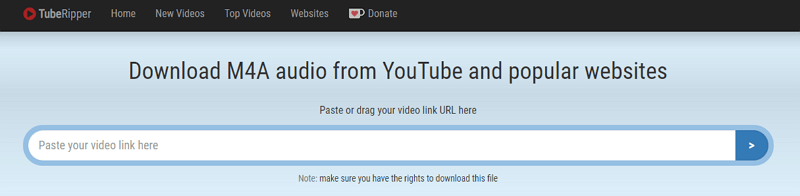
SoundCloudRipsを使用してSoundCloudを無料でFLAC形式に変換する
SoundCloudRipsは、オンラインのSoundCloudからFLACへの変換ツールとしても価値があります。これを使用すると、SoundCloudオーディオをFLAC、MP3、M4A、WebM、AAC、OPUS、OGG、WAVなどのさまざまな形式に変換できます。特定の場合にSoundCloudオーディオをFLAC形式でダウンロードする必要があるか、将来的にSoundCloudをM4Aに変換する必要があるかに関係なく、SoundCloudRipsは便利なツールとなります。(SoundCloudをAACに変換する場合もこのようなツールの使用が推奨されます。)
SoundCloudのリンクをFLACに変換するには:
ステップ1. 保存したいSoundCloudトラックのリンクをコピーします。
ステップ2. SoundCloudRips.comに移動し、貼り付けをクリックしてください。
ステップ3. オーディオ形式をクリックして、ターゲット形式としてFLACを選択し、ダウンロードをクリックします。
ステップ4. ウェブサイトがオーディオを読み込んだ後、ダウンロード完了ボタンをクリックしてファイルをデバイスに保存します。
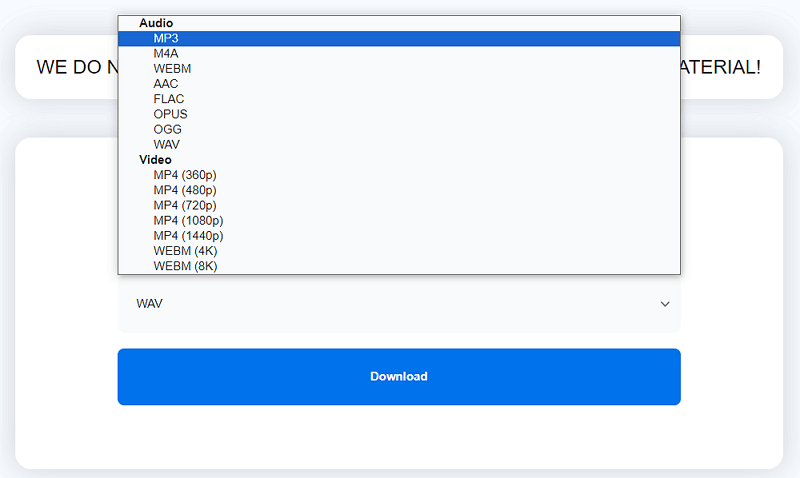
SurFlex スクリーンレコーダーを使用して、SoundCloudのオーディオをFLAC形式でキャプチャする方法
SoundCloudの音楽をFLAC形式でダウンロードする回避策は、SurFlex スクリーンレコーダーなどのオーディオレコーダーを使用することです。FLACはSoundCloudのダウンローダーで広くサポートされていませんが、オーディオレコーダーの一般的な出力形式です。SurFlex スクリーンレコーダーを使用すると、SoundCloudから録音して、それをFLAC、AAC、MP3、WAV、OGG、またはWMA形式で保存できます。この方法を利用することで、お気に入りの形式でSoundCloudの曲を正常に録音して保存できます。
SoundCloudのオーディオをFLAC形式でキャプチャするには:
ステップ1. SurFlex Screen Recorderを起動し、録音モードを選択します。

ステップ2. 設定をクリックし、出力形式としてFLACを選択し、OKをクリックします。
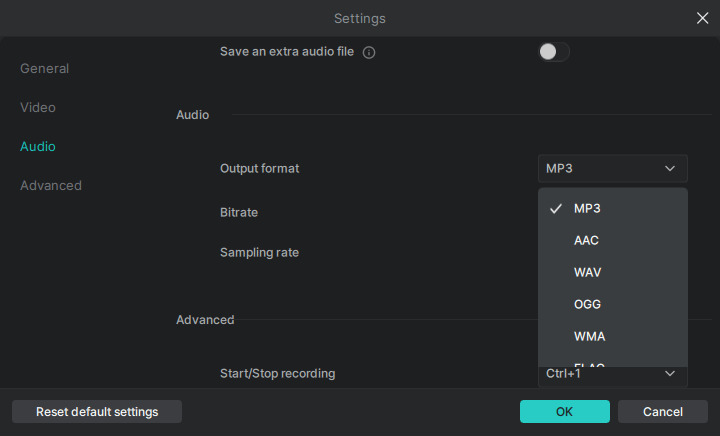
ステップ3. システムサウンドを録音するように選択し、SoundCloudの音楽を準備します。準備ができたら、RECをクリックします。

ステップ4. 好きなSoundCloud音楽をキャプチャした後、停止ボタンをクリックします。

ステップ5. 録音リストでFLACファイルを確認します。

まとめ
必要な形式でSoundCloudのトラックをダウンロードするためには、直接的な方法と間接的な方法の両方が利用可能です。これらの方法のいずれかを使用することで、SoundCloudからお気に入りの音楽を取得し、デバイスでオフラインで楽しむことができます。
著者について
関連記事
-
Facebook Liveを高品質のMP3に変換します
あなたは、Facebookライブ動画をMP3や他の形式にコンバートすることができます。それには、Facebookライブ動画をMP3に変換するコンバーターを使用します。
Myra Xian 更新日 -
SoundCloudをWAVに変換:4つの方法でSoundCloudの音楽をWAV形式でダウンロード
以下は、SoundCloudからWAV形式にダウンロードするためのツールをご確認ください。いくつかの簡単なクリックでSoundCloudをWAV形式でダウンロードできます。
Myra Xian 更新日 -
SoundCloud から ダウンロード 方法:究極のガイド
あなたは、SoundCloudからお気に入りの曲をコンピュータや携帯電話にダウンロードする方法を知るでしょう。
Myra Xian 更新日

